OneDrive on Microsoftin tarjoama loistava tiedostojen tallennuspalvelu. Se toimitetaan myös Windows 11:n kanssa, mutta Windows 10 -käyttäjien on ladattava ja käytettävä se manuaalisesti.
Äskettäin monet Microsoft OneDrive -käyttäjät ovat saaneet ilmoituksen “Virhe 0x8007016A: pilvitiedostojen tarjoaja ei ole käynnissä”. Ongelma ilmenee siirrettäessä tiedostoja OneDrive-tallennustilaan.
Joten jos olet OneDrive-käyttäjä etkä voi käyttää tätä sovellusta “Virhe 0x8007016A: pilvitiedoston tarjoaja ei ole käynnissä” -viestin vuoksi, jatka oppaan lukemista.
Alla olemme jakaneet joitain parhaista tavoista ratkaista “Virhe 0x8007016A: pilvitiedostojen tarjoaja ei ole käynnissä” -virhe Windowsissa. Aloitetaan.
Miksi “Virhe 0x8007016A” tulee näkyviin?
Virhe 0x8007016A: pilvitiedoston tarjoaja ei ole käynnissä -virhesanoma tulee yleensä näkyviin, kun Windows ei tunnista OneDrive-asiakasta.
Nyt useat asiat voivat laukaista virheilmoituksen. Alla on joitain näkyviä syitä virheilmoituksen “Virhe 0x8007016A: pilvitiedoston tarjoaja ei ole käynnissä” takana Windowsissa.
- Käyttämäsi Windows-versio on vioittunut.
- OneDrive-synkronointi on poistettu käytöstä.
- Virustorjunta/palomuurisi estää OneDrive-asiakkaan.
- OneDrive-asennustiedostot ovat vioittuneet.
- File On Demand -ominaisuus on käytössä OneDrivessa.
Tapoja korjata OneDrive-virhe 0x8007016a “Pilvitiedoston tarjoaja ei toimi”
Nyt kun tiedät kaikki näkyvät syyt “Virhe 0x8007016A: pilvitiedostojen tarjoaja ei ole käynnissä” -viestiin, vianmääritystoimenpiteistä voi tulla helppoa. Tässä on parhaita tapoja ratkaista OneDrive-virhesanoma Windowsissa.
1. Jatka OneDrive-synkronointiprosessia
Joskus haittaohjelmat ja virukset voivat estää OneDrive-synkronointiprosessin. Jopa välityspalvelimet tai kolmannen osapuolen palomuurisovellukset voivat olla ristiriidassa OneDriven kanssa ja estää eri sovellusten synkronointiprosessin.
Joten sinun on varmistettava, että OneDrive-synkronointi on käytössä. Näin voit jatkaa OneDriven synkronointiprosessia Windowsissa.
1. Napsauta ensin ilmaisinaluetta. Napsauta OneDrivea hiiren kakkospainikkeella.
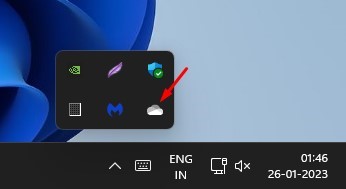
2. Napsauta sitten oikeassa yläkulmassa olevaa Asetukset-rataskuvaketta.
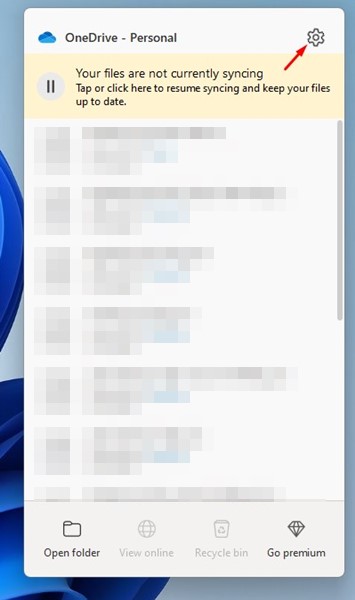
3. Valitse näkyviin tulevasta vaihtoehtoluettelosta “Jatka synkronointia”.
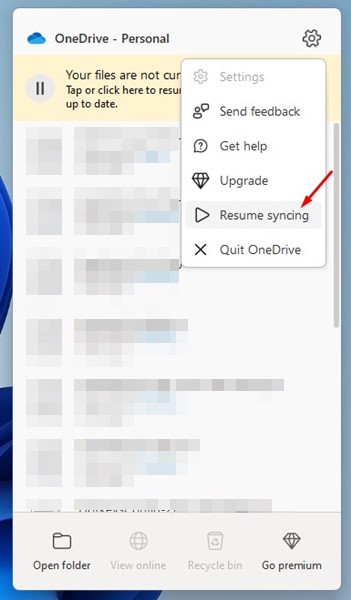
Se siitä! Tämä ottaa OneDrive-synkronointiprosessin käyttöön ja mahdollisesti korjaa virheen “Virhe 0x8007016A: pilvitiedostopalvelu ei ole käynnissä”.
2. Poista pyydettäessä tiedostot käytöstä
Files on Demand on ominaisuus, joka säästää tilaa ja lataa tiedostoja käytön aikana. Joskus tämä ominaisuus voi kuitenkin laukaista “Virhe 0x8007016A: pilvitiedoston tarjoaja ei ole käynnissä” -viestin.
Monet käyttäjät ovat väittäneet korjaavansa OneDrive Error 0x8007016A -sanoman vain poistamalla pyydetyt tiedostot käytöstä. Siksi voit kokeilla myös sitä. Tässä on mitä sinun on tehtävä.
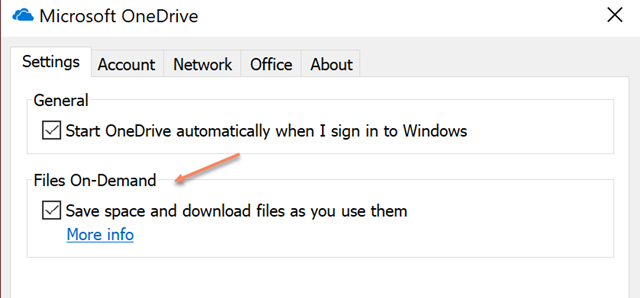
- Napsauta hiiren kakkospainikkeella OneDrive-kuvaketta ilmaisinalueella ja valitse Lisää.
- Kun OneDrive avautuu, vaihda Asetukset-välilehteen.
- Poista Asetuksissa Säästä tilaa ja lataa tiedostoja käytön aikana -valintaruudun valinta.
- Kun olet tehnyt muutokset, napsauta OK-painiketta ottaaksesi muutokset käyttöön.
Se siitä! Käynnistä nyt tietokoneesi uudelleen ja aloita OneDriven käyttö tavalliseen tapaan. Et saa enää virhettä 0x8007016A.
3. Kytke virransäästötila pois päältä
Kun virransäästötila on käytössä, se poistaa käytöstä monet taustaprosessit ja -sovellukset akun keston säästämiseksi. Se voi estää OneDrivea synkronoimasta sisältöäsi ja jopa poistaa asiakkaan käytöstä.
Siksi tässä menetelmässä sinun on poistettava virransäästötila käytöstä Windows-tietokoneessa, jotta voit korjata OneDriven Virhe 0x8007016A -sanoman. Näin voit poistaa virransäästötilan käytöstä Windowsissa.
1. Napsauta Windows-hakua ja kirjoita Power Plan. Avaa seuraavaksi Valitse virrankäyttösuunnitelma tulosluettelosta.
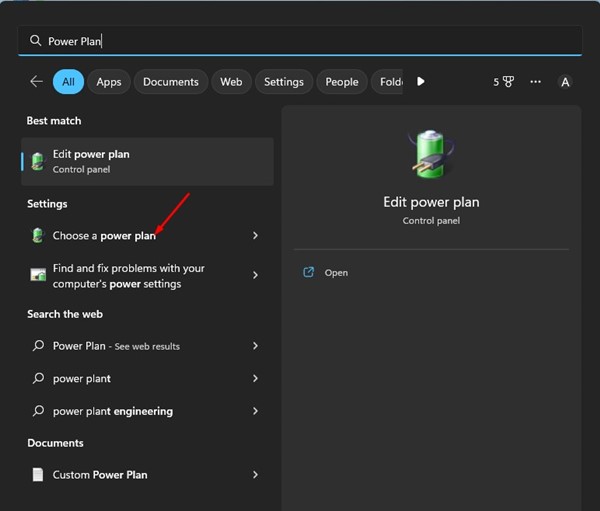
2. Valitse Virranhallinta-asetuksista joko Tasapainotettu tai High Performance.

Se siitä! Näin voit poistaa virransäästötilan käytöstä Windows-tietokoneessa OneDrive-virheen ratkaisemiseksi.
4. Nollaa OneDrive
Jos saat edelleen OneDrive Error 0x8007016A -sanoman, sinun on nollattava Microsoft OneDrive -asiakasohjelma laitteessasi. Näin nollaat Microsoft OneDriven Windowsissa.
1. Paina näppäimistön Windows Key + R -painiketta. Tämä avaa RUN-valintaikkunan.
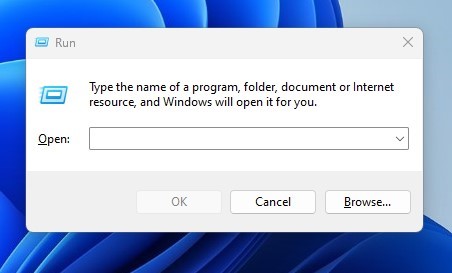
2. Kirjoita Suorita-valintaikkunaan OneDrive-suoritettavan tiedoston polku ja sen jälkeen /reset.
Tässä on yleisin polku, johon OneDrive yleensä asennetaan. Voit kokeilla jotakin näistä komennoista RUN-valintaikkunassa.
- %localappdata%\Microsoft\OneDrive\onedrive.exe /reset
- C:\Program Files\Microsoft OneDrive\onedrive.exe /reset
- C:\Ohjelmatiedostot (x86)\Microsoft OneDrive\onedrive.exe /reset
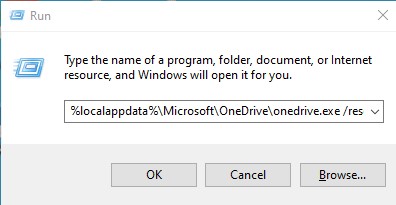
3. Suorita komennot yksitellen. Jos polku on väärä, saat virheilmoituksen. Jos et saa virhettä, komento on suoritettu ja OneDrive-asiakas on nollattu.
Se siitä! Kun olet nollannut Microsoft OneDrive -asiakkaan, sinun on käynnistettävä tietokoneesi uudelleen. Uudelleenkäynnistyksen jälkeen aloita tietokoneen käyttö tavalliseen tapaan.
5. Päivitä Windows-käyttöjärjestelmä
Aiemmin Windows 10:n päivitys KB4457128 on vaikuttanut suureen joukkoon OneDrive-käyttäjiä. Versiossa on virhe, joka estää OneDrive-kansioiden synkronoinnin. Kun ongelma on korjattu, bugi voi ilmaantua uudelleen.
On mahdollista, että käyttämässäsi Windows 10 -versiossa on virhe, joka laukaisee virheilmoituksen. Voit myös yrittää päivittää Windows-käyttöjärjestelmän. On myös hyvä käytäntö pitää järjestelmäsi ajan tasalla uusien ominaisuuksien ja tietoturvakorjausten varmistamiseksi.
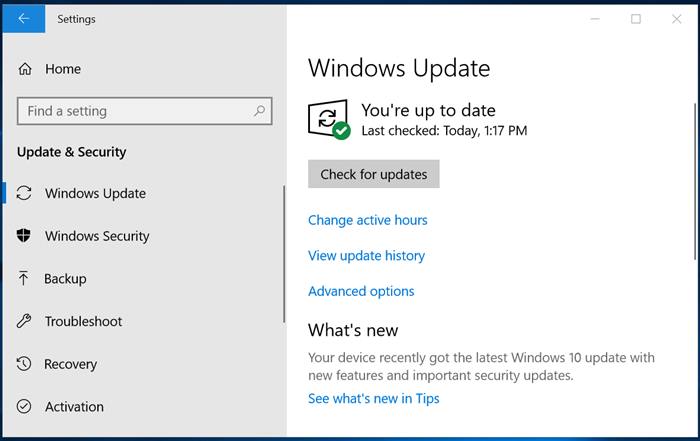
Päivitä Windows-tietokoneesi siirtymällä kohtaan Asetukset> Windows Update> Tarkista päivitykset. Windows 10/11 tarkistaa automaattisesti saatavilla olevat päivitykset ja asentaa ne järjestelmääsi.
Joten nämä ovat muutamia parhaita tapoja ratkaista OneDrive-virhe 0x8007016a Cloud File Provider ei ole käynnissä. Jos tarvitset lisää apua tämän OneDrive-virheen ratkaisemiseen, kerro siitä meille kommenteissa. Lisäksi, jos artikkeli auttoi sinua, muista jakaa se myös ystävillesi.
